-
win10拨号上网怎么设置
- 2022-06-12 10:40:00 来源:windows10系统之家 作者:爱win10
很多用户反映升级了win10系统后,电脑不知道在哪里进行宽带拨号设置,这就尴尬了,那么升级到win10系统后是如何宽带拨号上网的呢?下面我们就一起来看一下win10拨号上网怎么设置吧。
工具/原料
系统版本:win10企业版
品牌型号:联想小新Pro 16 2021
方法一、win10拨号上网怎么设置
1、在电脑的任务栏的最左边的开始键,鼠标右键单击出现界面,选择设置。

2、在打开的设置界面,我们选择“网络和Internet”。此选项下的内容为网络方面的相关设置。
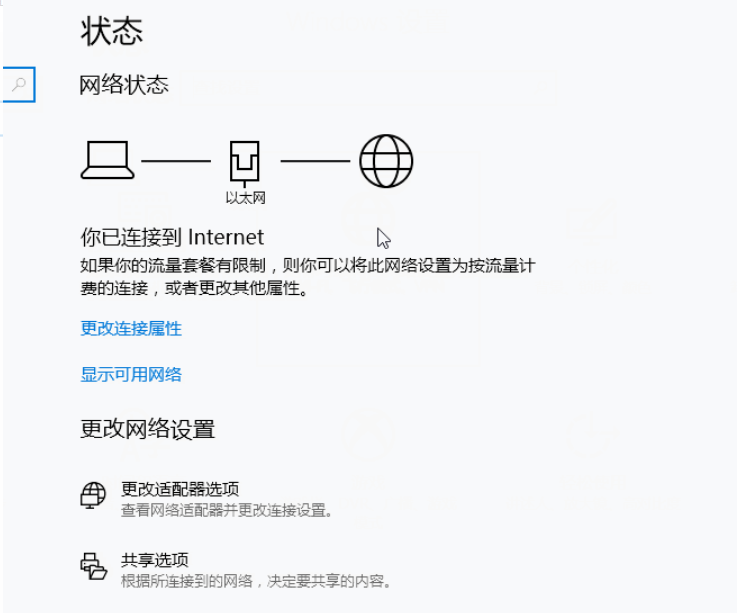
3、选择“拨号”选项,点击进入选项内容,选择“设置新连接”。点击打开后会出现新的设置窗口,我们直接点击下一步。

4、接下来系统会提示你设置账号和密码,输入账号和密码后点击连接即可。

总结
1、在电脑的任务栏的最左边的开始键,鼠标右键单击出现界面,选择设置。
2、在打开的设置界面,我们选择“网络和Internet”。此选项下的内容为网络方面的相关设置。
3、选择“拨号”选项,点击进入选项内容,选择“设置新连接”。点击打开后会出现新的设置窗口,我们直接点击下一步。
4、接下来系统会提示你设置账号和密码,输入账号和密码后点击连接即可。
上一篇:win10不稳定经常蓝屏怎么办
下一篇:返回列表
猜您喜欢
- win10本地组策略怎么打开的步骤教程..2022-01-05
- win10系统更新在哪里2022-06-03
- 新手自己重装系统win10方法2020-10-26
- win10只有c盘怎么分区的教程..2022-04-01
- 小编告诉你win10字体模糊怎么解决..2017-10-19
- win10激活工具哪个最干净好用..2022-03-05
相关推荐
- win10系统的控制面板在哪 2019-06-15
- 小编告诉你win10怎么关闭自动更新.. 2018-10-12
- windows10激活怎么操作 2022-03-19
- win10如何安装360,小编告诉你系统安装.. 2017-11-25
- win10系统32位下载纯净版下载安装的教.. 2022-01-20
- Win10专业版原版镜像下载 V2022.. 2022-05-31



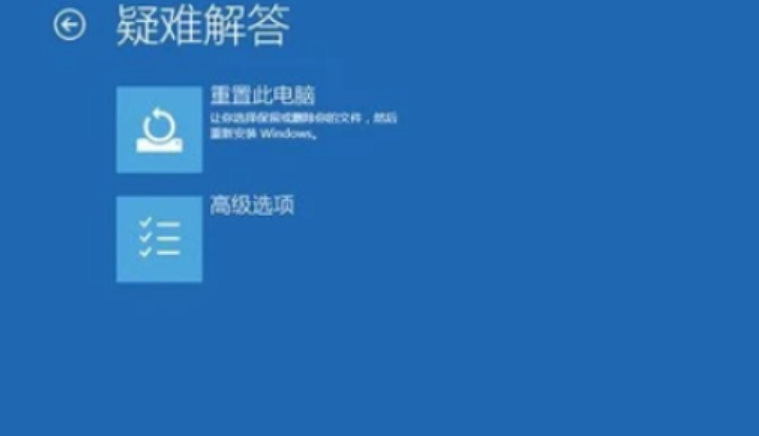
 魔法猪一健重装系统win10
魔法猪一健重装系统win10
 装机吧重装系统win10
装机吧重装系统win10
 系统之家一键重装
系统之家一键重装
 小白重装win10
小白重装win10
 雨林木风Ghost win8 64位专业版v201612
雨林木风Ghost win8 64位专业版v201612 3D场景试衣间 v2.0.1 绿色免费版 (虚拟3D试衣间)
3D场景试衣间 v2.0.1 绿色免费版 (虚拟3D试衣间) ProfiCAD v7.5.2中文破解版(CAD电气原理图形编辑器)
ProfiCAD v7.5.2中文破解版(CAD电气原理图形编辑器) 雨林木风ghost xp sp3旗舰版系统下载1808
雨林木风ghost xp sp3旗舰版系统下载1808 深度技术win10系统下载32位专业版v201809
深度技术win10系统下载32位专业版v201809 系统之家Ghost Win8 64位专业版下载v201805
系统之家Ghost Win8 64位专业版下载v201805 系统之家ghos
系统之家ghos 小白系统Ghos
小白系统Ghos Speccy v1.22
Speccy v1.22 小白辅助管理
小白辅助管理 系统之家ghos
系统之家ghos 深度技术Ghos
深度技术Ghos 雨林木风 Gho
雨林木风 Gho 雨林木风ghos
雨林木风ghos 驱动加载工具
驱动加载工具 深度技术ghos
深度技术ghos